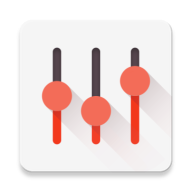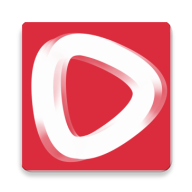爱剪辑视频编辑这款软件怎么样?爱剪辑视频编辑是一款操作简单好用的安卓手机视频编辑应用,用户可以通过这款软件轻松地对视频进行编辑,还可以制作好看的6音乐相册,更有视频转MP3等实用功能,爱剪辑视频编辑就是要让你的视频制作简单好玩!

软件特色
视频剪辑软件的颠覆,操作从未如此简单轻松
敢于创新,追求完美的剪辑软件
运行够稳定,让你任意肆意发挥、天马行空
更多好玩功能等你来体验....
热门软件教程分享:喵街使用|qq影音教程|草图大师使用教程|猎豹浏览器使用方法
剪辑教程
一、添加视频功能
请先运行视频编辑软件,然后在视频编辑软件的主界面顶部找到【视频】选项卡单击它,单击后在视频列表下方处找到【添加视频】按钮单击,在弹出的界面处找到可选择你存放的文件按钮点进去选择添加你想要的视频片段。
二、视频剪切功能
如果想使用视频剪切功能我们需要用到的是【超级剪刀手】功能:请在软件的主界面右上角处预览框中,然后根据自己需要截取相应的时间段(在时间进度条上定位好要截取的点就可以了)最后点击主界面底部的【剪刀】(快捷键“Ctrl”+“K”或“Ctrl”+“Q”),即可将视频快速分段。
三、添加图片功能
1、先运行已安装的软件,并在如下界面里找到【添加视频】按钮添加你需要的文件。
2、根据个人喜欢选择视频,小编在这里选择的是黑幕视频,点击【打开】。
3、如你对视频长度有要求也可设置,默认为1分钟。
4、接下来,我们一次选择【叠加素材】→【加贴图】→【添加贴图】,并以贴图形式添加你想要放置的图片素材。
5、添加完毕,我们需要找到【添加贴图至列表】后,并添加自己想要的素材。
6、打开后找到自己需要添加的图片选中并单击【打开】最后【确定】即可。
7、选择完毕,我们就可以设置接下来的对贴图持续的时长、摆放的位置、常用的特效、相框等,请根据自己需求进行一一设置。
8、以上就是第一个片段的内容编辑,如想继续编辑第二片段请在图中位置处右键选择【复制多一份】,我们就可以添加同等时长的黑幕视屏啦!
第二片段的编辑手法跟第一片段同理,设置完即可。
9、最后,我们需要查看视频的最终制作效果,那可以单击【播放试试】按钮进行最后的视频效果检验。
常见问题
一、怎么去除片头片尾的爱剪辑字样?
1、因为是免费的视频编辑软件,所以他会有自己专属的水印显示,但是我们可以借助其他视频编辑软件进行水印去除操作。
2、在这里因为我们要借助其它视频编辑软件去除片头片尾的水印,所在小编为大家推荐一款同样功能强大但不免费(可试用)的视频编辑软件——格式工厂。
3、首先需要我们先找到视频的合并功能,单击上图的【视频合并】按钮,然后导入我们需要用的素材,找到【选项】按钮并截取需要的部分。
4、接下来我们需要确定水印出现的时间段(两部分:片头跟片尾),在这里我们可以借助【暂停】跟【播放】来确定水印出现的时间段。
6、截取好之后,请将已筛选好的片段保存至本地即可。
二、怎么旋转视频?
1、请双击运行,并找到【添加视频】按钮载入已经成功去除水印的视频文件,记得将你需要的视频片头跟片尾设置好哦。视频载入成功后,单击【确定】按钮
2、接下来我们需要找到【画面风格】按钮,单击跳转就可以设置你想要的画面风格了。
3、设置画面风格我们可以选择【添加风格效果】按钮,结合自己风格选择要添加的素材单击【风格添加】按钮添加。
提示:在这里我们可以选择针对某一片段或是整段视频设置喜欢的风格。
4、在这里我们可以选择【水平翻转】、【垂直翻转】、【自由缩放】等效果,特效功能挺多的,小伙伴们可根据自己的喜好设置不同特效进行体验。
5、如你已经设置好想要的特效后就可以【确认修改】了,然后将你编辑好的视频导出或是修改你不如意的地方。以上就是视频旋转效果演示了。
| 最新好用的影音娱乐合集推荐 | |||
| 表白神器软件 | ☛点击查看 | 看耽美剧app | ☛点击查看 |
| 网红拍照软件 | ☛点击查看 | 猫语翻译器 | ☛点击查看 |
小编评测
所有功能都是可免费使用。
拥有更全的视频与音频格式支持,更逼真的好莱坞文字特效,更多的风格滤镜效果,更出色的一键调色。
对电脑硬件要求相对较低。
更新日志
深度优化所有Windows 64位操作系统
自动联网升级
支持2K、4K高清视频剪辑
支持H265(HEVC)无损码剪辑
爱剪辑视频编辑的软件介绍就到此为止,分享吧还有更多精彩又丰富的软件下载,欢迎小伙伴们来尽情畅游!